Win10系统无网络权限解决攻略
时间:2025-06-04 09:45:36 306浏览 收藏
在日常使用电脑时,遇到“无Internet访问权限”的网络问题,很多人会首先联系网络服务提供商确认是否欠费。但排除欠费后仍无法上网,可能是系统问题。本文将介绍几种适用于Windows 10系统的解决方法,包括使用系统自带的网络诊断功能和通过更改适配器选项来排查和解决网络故障。
在日常使用电脑的过程中,如果遇到“无Internet访问权限”的网络问题,许多小伙伴往往会第一时间联系网络服务提供商,确认是否因欠费导致。然而,在排除欠费因素后,仍无法正常上网时,这可能意味着系统出现了问题。那么该如何解决呢?接下来,就为大家分享几种针对Windows 10系统的解决方案。
解决方案一
当遇到网络故障时,可以尝试使用Windows系统自带的网络诊断功能。具体操作如下:用鼠标右键点击任务栏中的【网络图标】,然后选择【疑难解答】选项。这样,系统会自动对当前网络状况进行检测,并提示可能存在的问题。
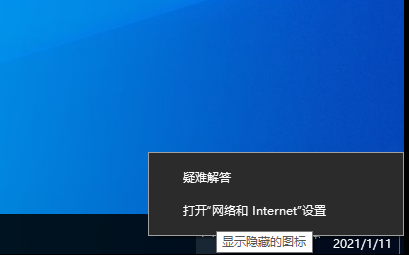
解决方案二
如果第一种方法未能解决问题,可以按照以下步骤进一步排查:
- 首先,右键点击任务栏中的【网络】图标,接着选择【网络设置】,最后点击【更改适配器选项】。
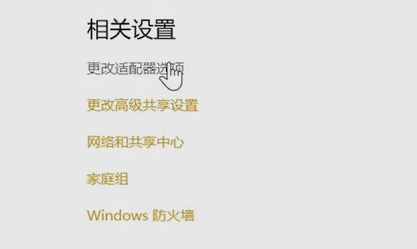
- 在弹出的窗口中,找到并右键点击当前正在使用的网络连接,先选择【禁用】,然后再选择【启用】。完成这些操作后,重新尝试连接网络。
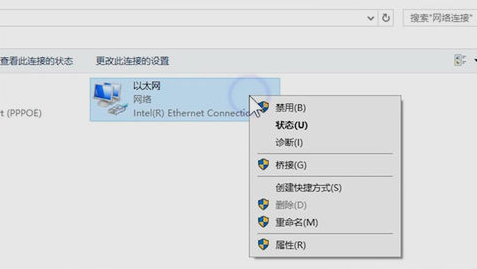
通过以上两种方法,大多数情况下都能有效解决“无Internet访问权限”的问题。如果问题依旧存在,则需要考虑更深层次的技术支持或专业维修服务了。
今天关于《Win10系统无网络权限解决攻略》的内容介绍就到此结束,如果有什么疑问或者建议,可以在golang学习网公众号下多多回复交流;文中若有不正之处,也希望回复留言以告知!
相关阅读
更多>
-
501 收藏
-
501 收藏
-
501 收藏
-
501 收藏
-
501 收藏
最新阅读
更多>
-
381 收藏
-
364 收藏
-
369 收藏
-
161 收藏
-
144 收藏
-
384 收藏
-
401 收藏
-
180 收藏
-
107 收藏
-
304 收藏
-
311 收藏
-
230 收藏
课程推荐
更多>
-

- 前端进阶之JavaScript设计模式
- 设计模式是开发人员在软件开发过程中面临一般问题时的解决方案,代表了最佳的实践。本课程的主打内容包括JS常见设计模式以及具体应用场景,打造一站式知识长龙服务,适合有JS基础的同学学习。
- 立即学习 543次学习
-

- GO语言核心编程课程
- 本课程采用真实案例,全面具体可落地,从理论到实践,一步一步将GO核心编程技术、编程思想、底层实现融会贯通,使学习者贴近时代脉搏,做IT互联网时代的弄潮儿。
- 立即学习 516次学习
-

- 简单聊聊mysql8与网络通信
- 如有问题加微信:Le-studyg;在课程中,我们将首先介绍MySQL8的新特性,包括性能优化、安全增强、新数据类型等,帮助学生快速熟悉MySQL8的最新功能。接着,我们将深入解析MySQL的网络通信机制,包括协议、连接管理、数据传输等,让
- 立即学习 500次学习
-

- JavaScript正则表达式基础与实战
- 在任何一门编程语言中,正则表达式,都是一项重要的知识,它提供了高效的字符串匹配与捕获机制,可以极大的简化程序设计。
- 立即学习 487次学习
-

- 从零制作响应式网站—Grid布局
- 本系列教程将展示从零制作一个假想的网络科技公司官网,分为导航,轮播,关于我们,成功案例,服务流程,团队介绍,数据部分,公司动态,底部信息等内容区块。网站整体采用CSSGrid布局,支持响应式,有流畅过渡和展现动画。
- 立即学习 485次学习
